
- Författare John Day [email protected].
- Public 2024-01-30 12:46.
- Senast ändrad 2025-01-23 15:11.

I detta projekt syftar jag till att förklara begreppet felsökning via den seriella terminalen. Men först som en förrätt, låt oss utforska sitt koncept genom dess betydelser.
1. seriell kommunikation
seriell kommunikation är för kommunikation mellan CloudX -kortet och en dator eller andra enheter. Alla CloudX -kort har minst en seriell seriell port (även känd som en UART eller USART): Seriell. Den kommunicerar på digital RX- och TX -stift med andra hårdvaror eller seriella kommunikationsmoduler (som gsm och gps) som med datorn via USB med SoftCard. Om du använder dessa funktioner kan du således inte också använda TX och RX för digital ingång eller utgång. Du kan använda CloudX-miljöens inbyggda seriella bildskärm för att kommunicera med ett CloudX-kort. Klicka på knappen för seriell övervakning i verktygsfältet och välj samma överföringshastighet som används i parametern som kallas till serialBegin ().
2. Debug
Debugging innebär helt enkelt att identifiera och ta bort fel från (datorhårdvara eller programvara). Debugging innebär att lokalisera och korrigera kodfel i ett datorprogram. Felsökning är en del av testningsprocessen för mjukvara och är en integrerad del av hela livscykeln för mjukvaruutveckling. Låt oss till exempel ta att din kod har sammanställts framgångsrikt och du testar din maskinvara och den fungerar inte som förväntat, även om det finns många sätt att felsöka din kod; ett enkelt och effektivt sätt att felsöka det är genom användning av seriell felsökning. CloudX IDE genererar två filtyper för framgångsrik kompilering, HEX- och COFF -fil. HEX -filen är strikt maskinkod som är det som laddas in i kortet för körning i verkliga världen men kan också köras på din PC -simuleringsprogram som Proteus Isis medan COFF -filen är ett läsbart format som kan köras på dina PC -simuleringsprogram (Proteus Isis). För denna omfattning kommer vi att överväga två grundläggande typer av felsökning på seriellt protokoll,
1. Mjuk seriell felsökning:
I den här metoden utförs varje test och felsökning på datorn via användbar programvara som Proteus ISIS. Eftersom CloudX genererar i princip COFF -fil, rekommenderar jag att du använder den här för PC -simulering eftersom du i princip kan gå mellan koderader och räkna ut var ett problem kommer ifrån, och om din kod måste köras utan att gå, med hjälp av virtuell teminal från "virtuella" instrumentläge "-verktyg, kan du alltid veta var vilken linje styrenheten kör när som helst. låt oss ta en titt på detta kodexempel,
Steg 1:
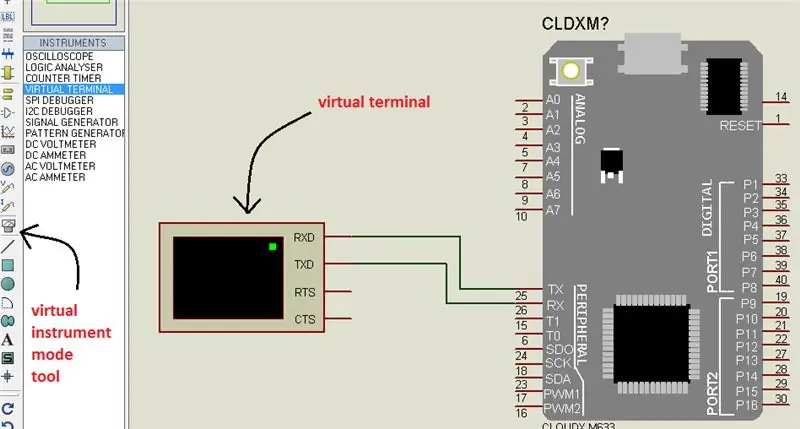
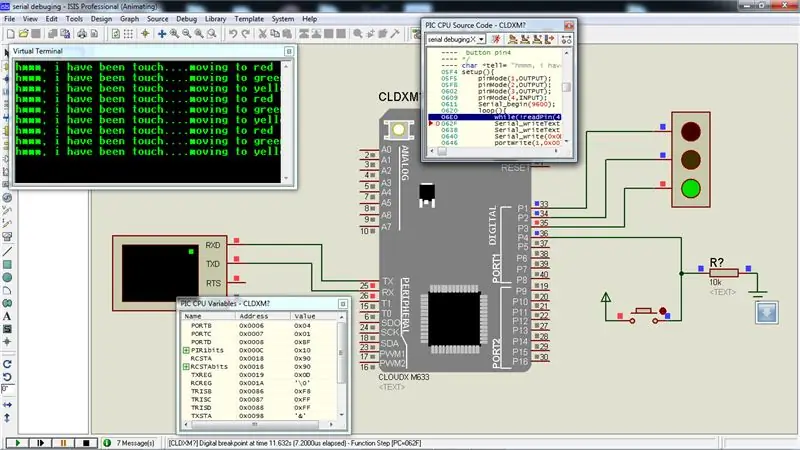
/*
* Fil: newmain.c
* Författare: OGBOYE GODWIN * * Skapad den 28 juni 2018, 10:15 */
#omfatta
#omfatta
/* vi ska göra
röd pin1 grön pin2 gul pin3 *knapp pin4 */ char *tell = "hmmm, jag har varit touch"; setup () {pinMode (1, OUTPUT); pinMode (2, OUTPUT); pinMode (3, OUTPUT); pinMode (4, INPUT); Serial_begin (9600); loop () {while (! readPin (4)); Serial_writeText (tell); Serial_writeText ("…. Flyttar till rött"); Serial_write (0x0D); portWrite (1, 0x00); pinSelect (1, HIGH); fördröjningar (200); // försök ta bort alla kommentarer och se vad som händer // byt ut dem (du kommer säkert att älska det!). medan (! readPin (4)); Serial_writeText (tell); Serial_writeText ("…. Flyttar till grönt"); Serial_write (0x0D); portWrite (1, 0x00); pinSelect (2, HIGH); fördröjningar (200); // försök ta bort kommentera all fördröjning och se vad som händer // byt ut dem (du kommer säkert att älska det!).
medan (! readPin (4));
Serial_writeText (tell); Serial_writeText ("…. Flyttar till gult"); Serial_write (0x0D); portWrite (1, 0x00); pinSelect (3, HIGH); fördröjningar (200); // försök ta bort kommentera all fördröjning och se vad som händer // byt ut dem (du kommer säkert att älska det!). }}
med detta kan du se hur den seriella felsökningen är viktig om du tar bort fördröjningens. om du gjorde det hade du sett hur besvärlig den enkla koden kan orsaka om den körs i verkliga världen utan dessa dröjsmål.
Steg 2:

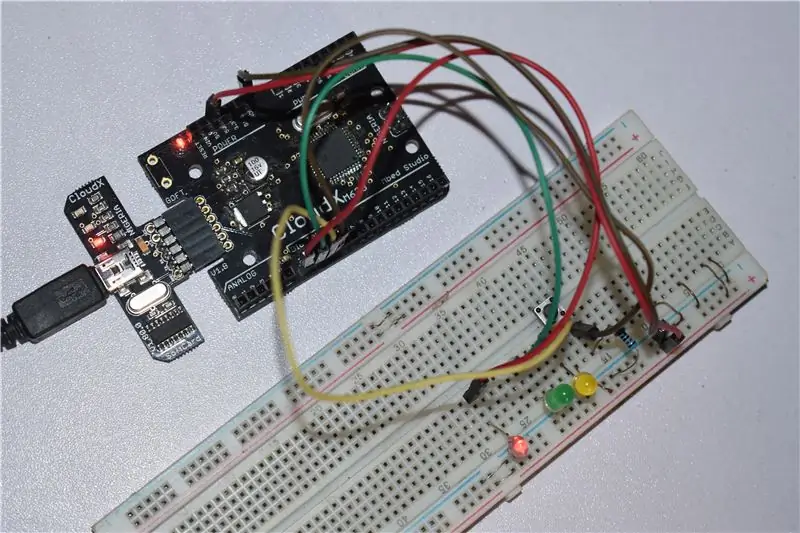

2. Felsökning av maskinvara:
I denna metod utförs varje test och felsökning genom att fästa CloudX -prototypkortet till datorn med softCard och använda antingen CloudX IDEs seriella terminal (rekommenderas) eller någon annan användbar programvara som Proteus ISIS -compim, realTerm, etc. Generera COFF filen kan inte användas här eftersom den här metoden kräver att HEX startas in i maskinvaran, jag rekommenderar att du använder detta för CloudX softcard. Observera att din kod körs utan att stega så att du alltid kan veta var den linjen är som styrenheten körs vid varje given tidpunkt med den seriella utgången. låt oss titta på den här koden samma exempel som anges ovan, konfigurera din maskinvara så att den liknar min röda LED --------- till pin1 grön LED --------- pin2 gul LED- ------- pin3-knapp --------- pin4
Steg 3:
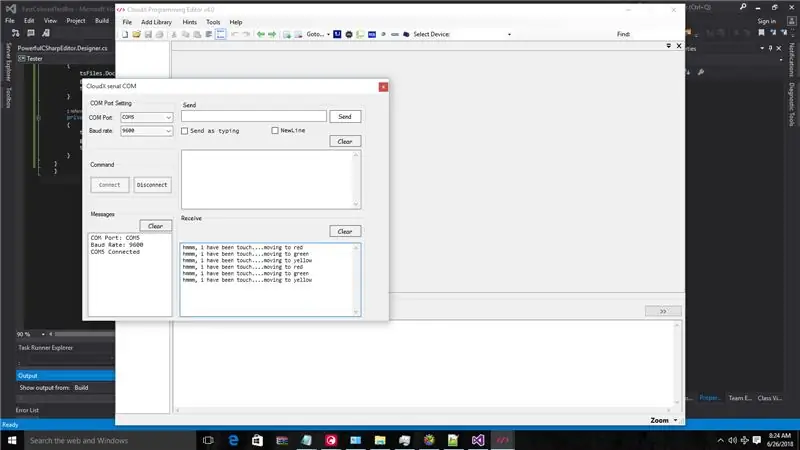
steg
1. Använd samma kod som ovan
2. starta in ditt kort
3. starta CloudX seriell terminal genom att klicka på "seriell" -knappen i verktygsfältet
4. välj önskad port och överföringshastighet (9600 i denna handledning)
5. starta terminalen genom att klicka på anslut (koppla från om du vill sluta)
6. När porten är öppen/ansluten, tryck kort på knappen när du vill och du ser seriell utgång på terminalfönstren. Observera att om du har förseningar från koden kommer du att få flera rader med seriell utgång som körs så snabbt utan kontroll innan du tar händerna av knappen. Om du av något skäl i din kod har ett sådant eller liknande problem kan du alltid använda den här metoden för att felsöka.
Rekommenderad:
Slumpmässiga DC -motor PWM -experiment + Encoder Felsökning: 4 steg

Slumpmässiga DC Motor PWM Experiment + Encoder Felsökning: Det finns ofta tillfällen då någons skräp är en annans skatt, och det här var en av de stunderna för mig. Om du har följt mig vet du förmodligen att jag tog ett stort projekt för att skapa min egen 3D -skrivare CNC av skrot. De bitarna var
Hur man använder en felsökning på en ESP32: 11 steg (med bilder)

Hur man använder en felsökning på en ESP32: Har du någonsin velat ta en titt inuti din kod för att se varför den beter sig som den är? Traditionellt i ESP32 -projekt hade du behövt lägga till oändliga utskriftsuttalanden för att försöka ta reda på vad som hände, men det finns ett bättre sätt! En felsökare
Hårddiskar: Diagnos, felsökning och underhåll: 3 steg

Hårddiskar: Diagnos, felsökning och underhåll: Vad är en hårddisk?- Helt enkelt är det hårddisken som lagrar all din data. Den rymmer hårddisken, där alla dina filer och mappar är fysiskt belägna. Informationen lagras magnetiskt på skivan, så den förblir på enheten även när
RAM -teknik och felsökning: 6 steg

RAM -teknik och felsökning: Random access memory (RAM) är en form av mycket snabbt minne som används av datorer för att snabbt komma åt information. RAM -minnet är mycket snabbare än hårddiskar eller SSD -enheter, men det är mycket dyrare och det kan inte lagra data utan konstant ström. Som du
Grundläggande Java -felsökning: 9 steg

Grundläggande Java -felsökning: Denna instruktionsguide täcker en grundläggande steg -för -steg -kontroll för Java -felhantering. Den här guiden ger ingen hjälp med att konfigurera Java -programmeringsprogram och förväntar dig att du redan har utfört den här uppgiften i förväg. För de bästa
